在工作和学习中,有时为了封面内容好看,常常需要对文字进行效果上的修改。虽然PS在图形文字处理上有强大的功能,但是如果要求不高的话,小编还是认为用WPS就可以了。下面就来看看具体操作。
一、为“艺术字”设置底纹与边框
当插入艺术字后,艺术字底纹与边框都是默认的,我们可以在艺术字上右击鼠标,选择“设置对象格式”,在“设置对象格式”窗口中,点击“颜色与线条”标签,点击“颜色”右侧的下拉三角,点击“填充效果”,在“填充效果”窗口中可以选择“渐变、图案”进行相应的填充设置,也可以点击“纹理”或“其它纹理”填充,还可以选择“图片”标签,以插入图片做为艺术字的底纹。

对象格式
如果要想为艺术字指定一种边框,可以点击线条下“颜色”右侧的下拉三角,选择一种颜色或其它颜色,如果字体比较大,还可以为其设置“带图案的线条”做为字体边框。
二、为“艺术字”设置阴影
在艺术字上右击鼠标,选择“设置对象格式”,点击版式标签,就可以选择艺术字环绕方式,比如:四周型环绕或紧密型环绕,或是上下、穿越型环绕,还可以设置成衬于文字上方或衬于文字下方等,这样我们就能对“艺术字”进行相应的设置与移动了。
WPS文字中打印预览功能使用技巧
WPS文字中打印预览功能使用技巧 可能很多朋友将自己编辑好的文档进行打印时并不习惯使用打印预览功能,但是,此功能,可以帮你检查文档的打印效果,这样可以先看下打印内容是不是刚好合适,才不会浪费纸张以及不能达到很好的阅览体验. 在常用工具栏上单击"打印预览",可进入打印预览. 打印预览 进入打印预览后,单击预览页面就会对预览页面进行缩放,方便切换查看整体效果和单页的具体效果. 此外,在打印预览页面左上角还能选择切换单页或者双页的预览模式. 也能选择更具体比例的缩放. 比例缩放 WPS文字的
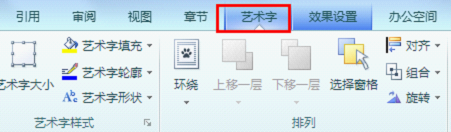
艺术字
当我们插入好“艺术字”后,选中“艺术字”功能栏顶部就会出现“艺术字”和“效果设置”标签。在“艺术字”标签界面下可以对艺术字形状进行更改,比如说文本、八边形、三角形等等。其次还可以对艺术字的高度、对齐、字符间距,横排竖排等进行设置与调整。
如果切换到旁边的“效果设置”标签,在弹出的界面就能为艺术字设置阴影效果。点击“阴影效果”即会下弹出多种选择,“阴影效果”右边“阴影颜色”设置一种满意的颜色,也可以设置“半透明阴影”或“其它阴影颜色”,设置完“阴影”颜色后,想要将阴影根据使用环境进行必要的调整,右边还有按钮可以上下左右移动。
三、给“艺术字”添加三维效果
在给“艺术字”设置阴影后,较平面艺术字而言增色不少,但是,较之三维效果而言,感觉还缺乏立体感,这时我们可以为“艺术字”设置三维效果。在“效果设置”标签中点击“三维效果”按钮,选择一种合适的“三维样式”,然后再在右侧的颜色按钮中设置好三维颜色,再点击“表面”按钮,选择一种三维表面效果,此后就是对选择三维表面效果进行“照明、方向、深度”设置,设置完成后,就该对三维效果进行微调了,点击“左偏、右偏、上翘、下俯”可以对三维效果进行微调这样,设置、调整完成后的“艺术字”,使文档效果更能锦上添花。
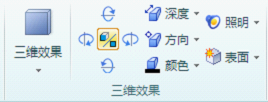
三维效果
WPS“艺术字”功能与WORD的一样,只要使用过WORD的朋友都知道艺术字的使用方法。艺术字,顾名思义,就是将文字打造成具有艺术视觉的效果。而在WPS中艺术字可以有三维效果,阴影,底纹与边框等等。
WPS怎样快速录入生僻字?
WPS怎样快速录入生僻字? 在用电脑录入文字的时候,会遇到一些GB2312范围以外的生僻字,且支持的字体样式很少.而如果用WPS文字来进行对生僻字的录入,可以说是小菜一碟.下面就一起来看看WPS造字程序的用法. 用WPS造字,主要是用其"双行合一"功能.这里以造我国唯一的女皇武则天自造的"曌"字为例,介绍一下具体方法.首先,在功能栏的开始界面中点击"中文版式",选择"双行合一". 双行合一 然后在文弹出的框中输入想要合并的几个


